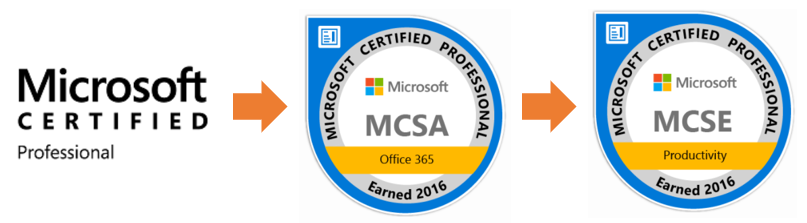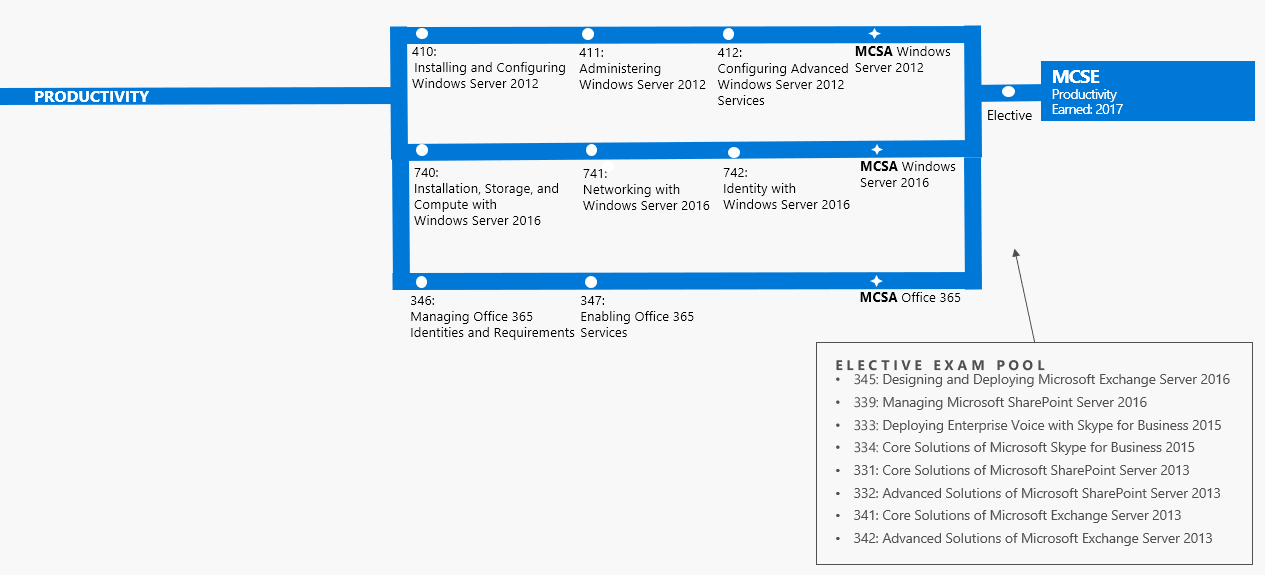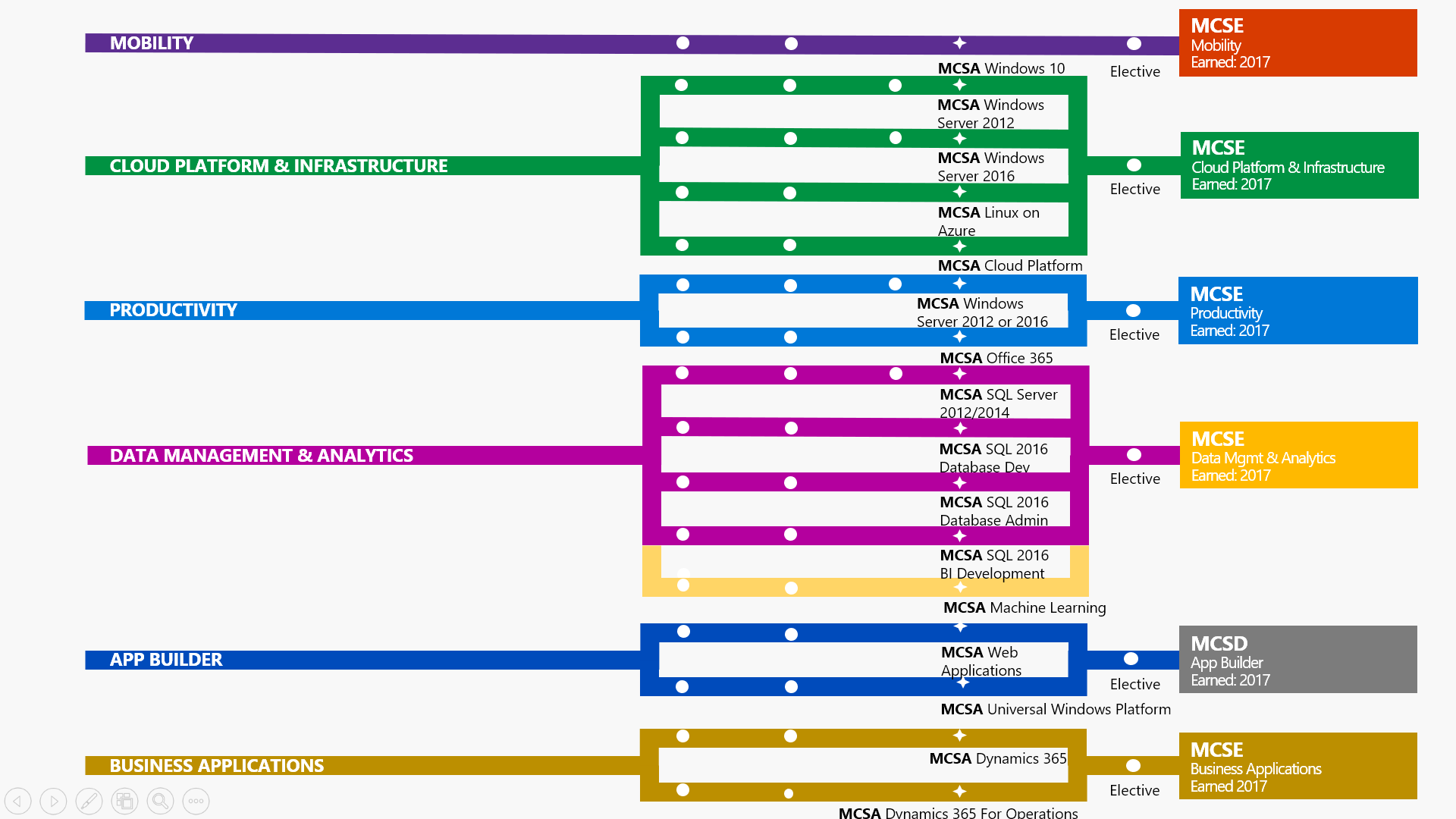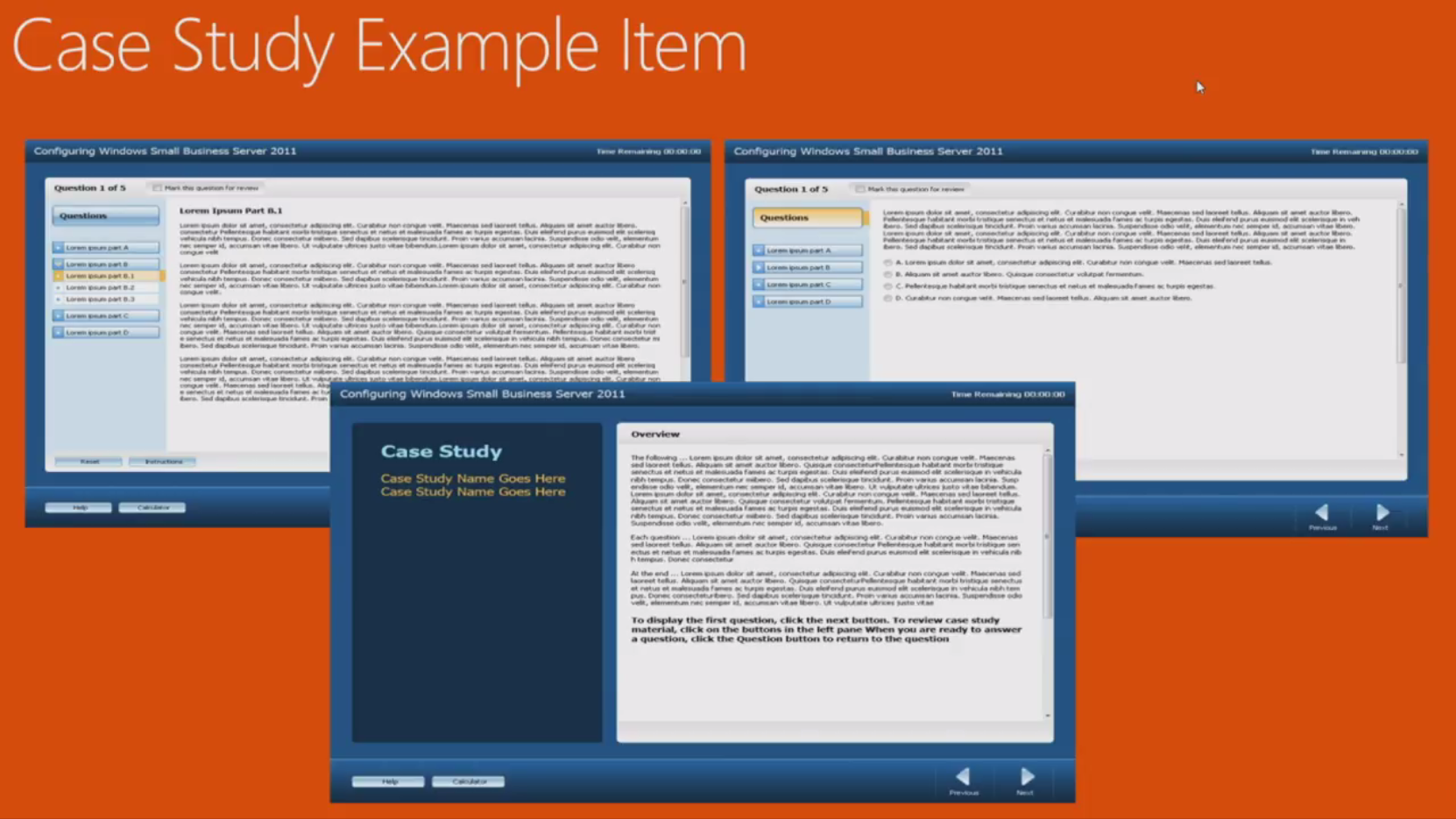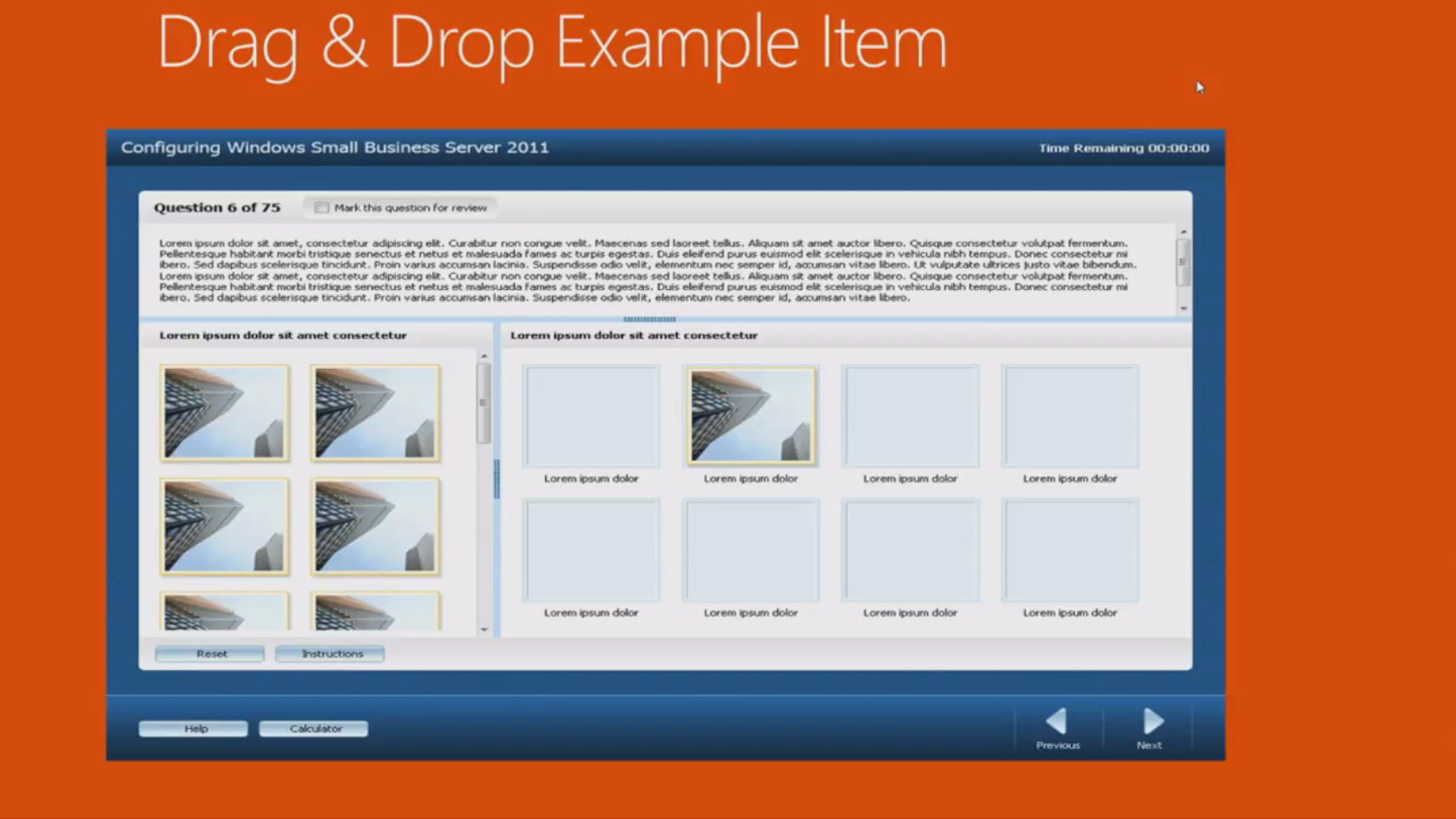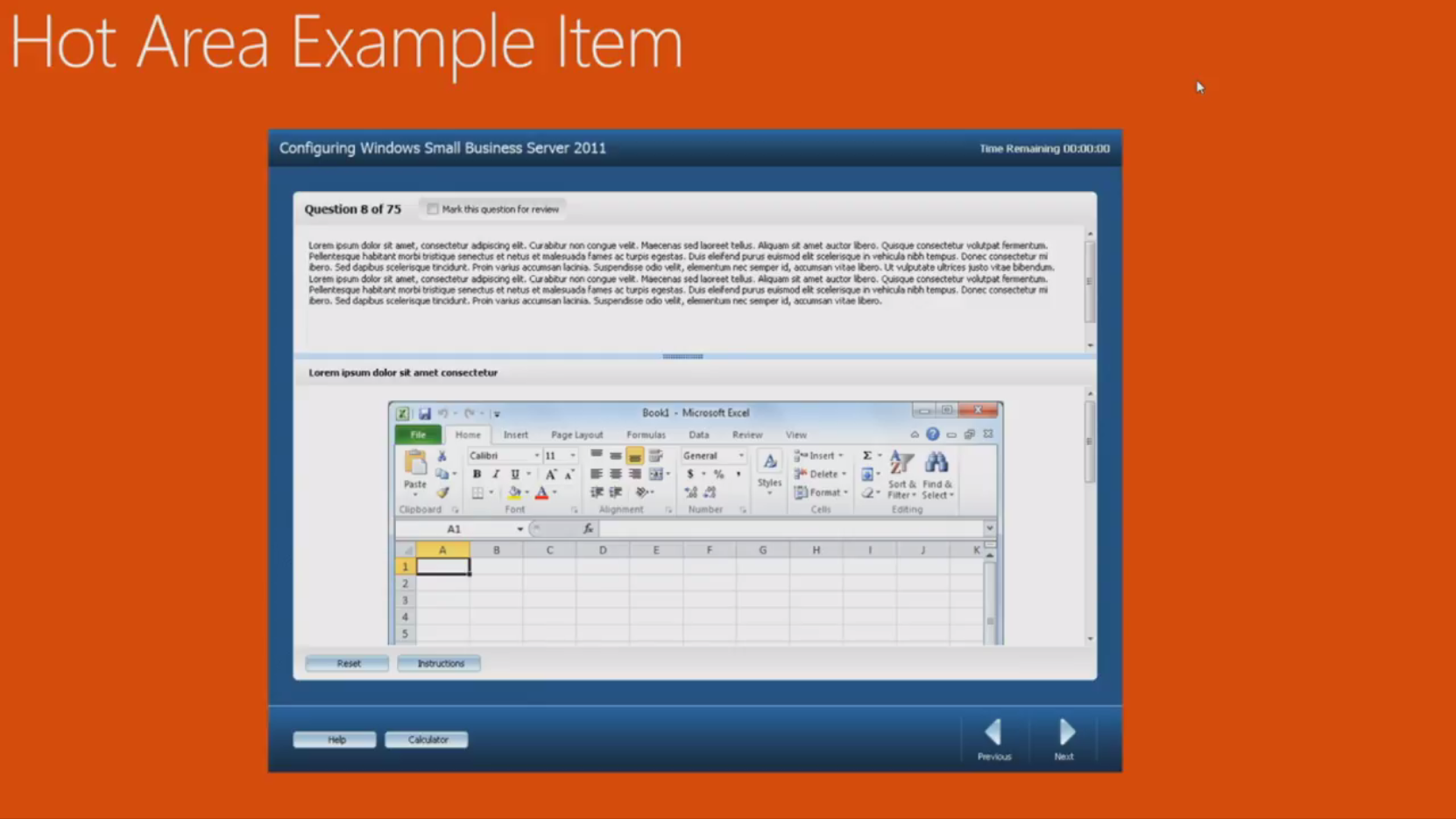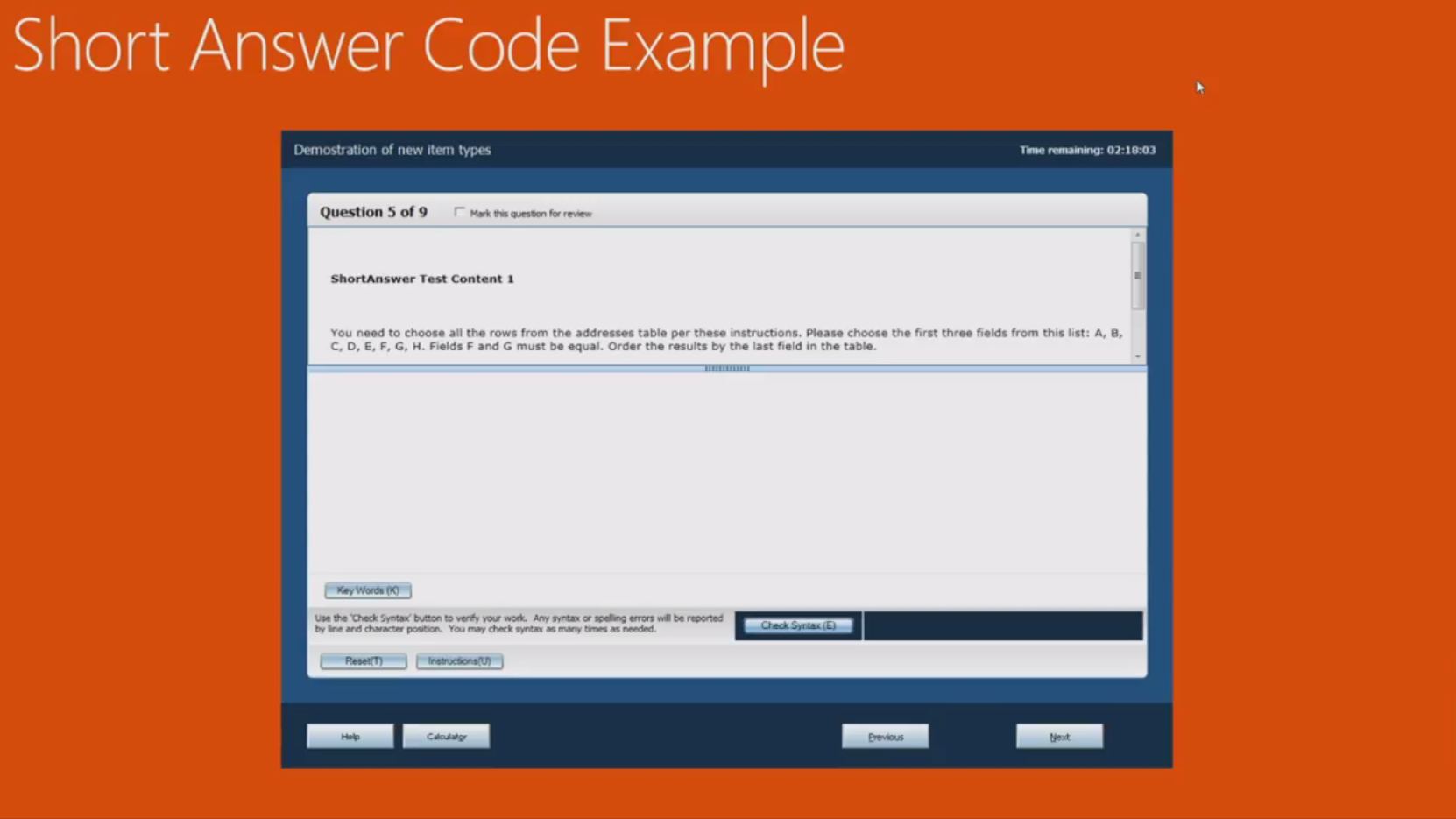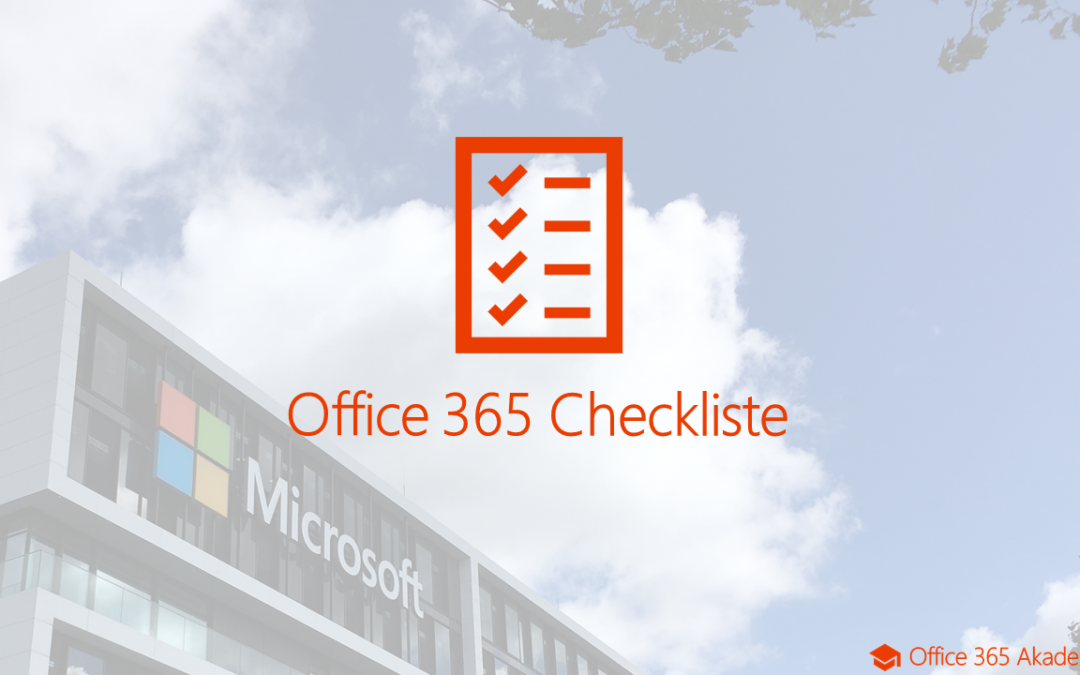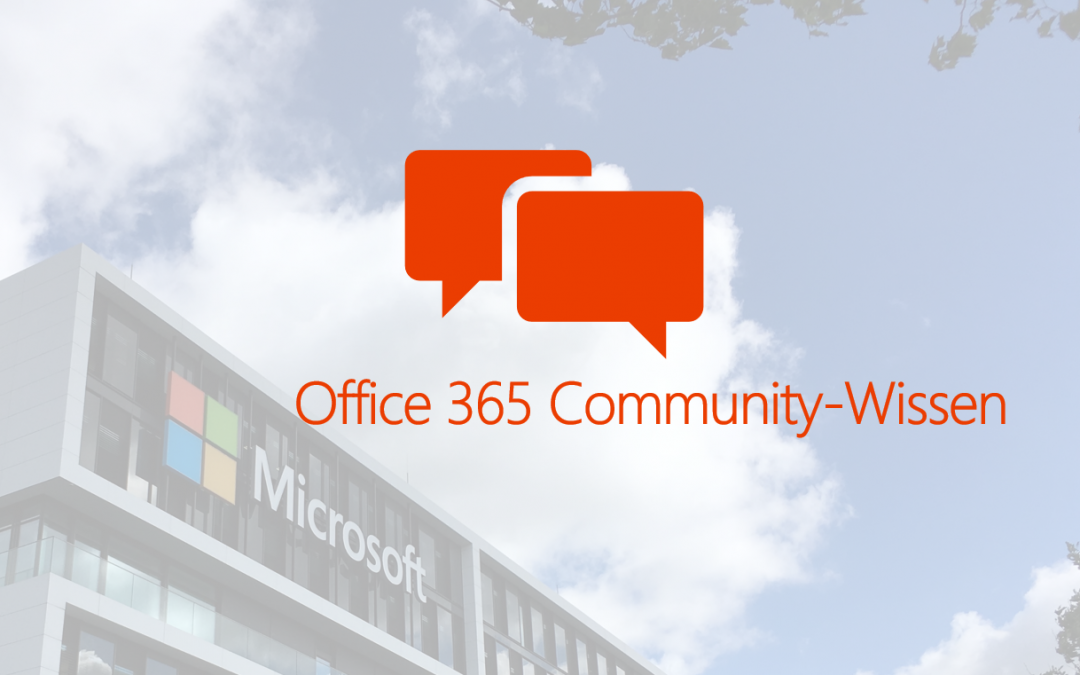
Vorteile von Office 365
Diese Informationen waren bis vor kurzem auf unserer Internetseite veröffentlicht.
Da wir uns nun mit unserer Videoserie komplett auf die Anwender konzentrieren passt der Inhalt nicht mehr ganz uns.
Wir übergeben die Inhalte deshalb an die Community, das Office 365 Netzwerk.
Das Office 365 Netzwerk ist ein Team in Microsoft Teams, welchem Sie beitreten können.
Darin befindet sich ein eigener Kanal „Community-Wissen“ mit einem OneNote Notizbuch.
In dieses Notizbuch haben wir die Informationen nun überführt – zur weiteren Einsicht und Pflege durch die Community.
In diesem Blogbeitrag sehen Sie nochmal die Inhalte, diese werden von uns aber nicht mehr weiter gepflegt.
Hier gehts zum Office 365 Netzwerk!
Warum sollte ich meine eigenen Server aufgeben und in die Cloud migrieren? Welche Vorteile bietet Office 365?
- Sie erhalten stets die aktuellste Version von allen Apps, inklusive der Office Programme (Word, Excel, PowerPoint usw.)
- Ein Nutzer darf Office auf 5 Desktops + 5 mobilen Geräten installieren (es gelten selbstverständlich nur die Lizenzbedingungen, nicht das, was hier steht…)
- Jeder Ihrer Nutzer erhält 1 Terrabyte Speicherplatz auf OneDrive for Business
- Office 365 ist skalierbar: Ob Sie „mal schnell“ 20 oder 200 Lizenzen mehr oder weniger benötigen: Ihr Office 365 passt sich an.
- Office 365 ist schnell und einfach verfügbar – wie wenn Sie eine Webmail-Adresse einrichten, so legen Sie auch Office 365 an. Natürlich fehlen dann noch viele Ihrer Einstellungen, doch im Vergleich dazu, dass Sie zuerstmal einen Server kaufen gehen, ein ziemlich einfacher Weg.
- Office 365 bietet eine hohe Sicherheit (–> siehe dazu auch Datenschutz und Verschlüsselung)
- Einfache Administration
- Hohe Verfügbarkeit –> siehe dazu Dienst- und Leistungsbeschreibung (vermutlich höher, wie in Ihrem eigenen Rechenzentrum)
- Professionelles Rechenzentrum (–> siehe dazu Rechenzentrum)
- Ihre Daten stehen Ihnen grundsätzlich von überall aus zur Verfügung, wo es Internet gibt
- Einfacherer Zugriff von unterwegs – dadurch auch für Ihre Mitarbeiter ein höheres Maß an Flexibilität

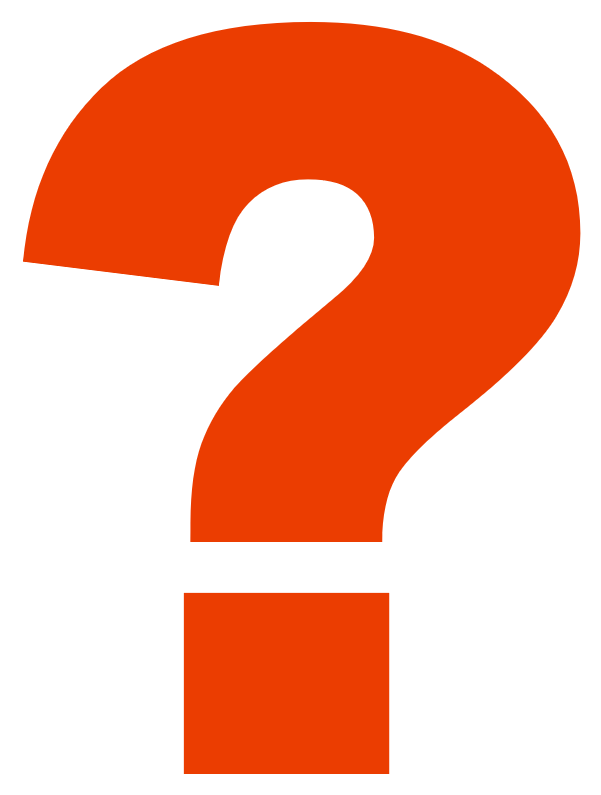 Geben Sie möglichst Antworten schon bevor die Fragen auftreten:
Geben Sie möglichst Antworten schon bevor die Fragen auftreten: